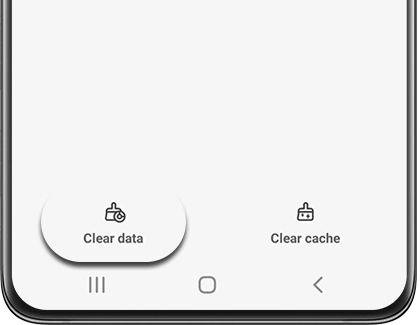Зеркальное отображение экрана через Samsung Smart View не работает (исправлено)
В этом руководстве мы покажем вам различные способы решения проблемы, когда зеркалирование экрана через Smart View не работает на устройствах Samsung. Существует довольно много способов, с помощью которых вы можете отразить содержимое дисплея вашего смартфона на телевизоре. Среди наиболее примечательных из них — SmartThings, AirPlay, TapView, адаптер HDMI и Smart View.
Последний встроен непосредственно в устройство и также позволяет управлять телевизором, используя устройство в качестве второго пульта. по всем этим причинам он стал любимым выбором масс. Однако некоторые пользователи недавно выразили обеспокоенность тем, что зеркальное отображение экрана через Smart View не работает должным образом на их телефонах Samsung. Если вы также столкнулись с той же проблемой, это руководство поможет вам ее исправить. Следите за исправлениями.
Исправлено неработающее зеркалирование экрана через Samsung Smart View.
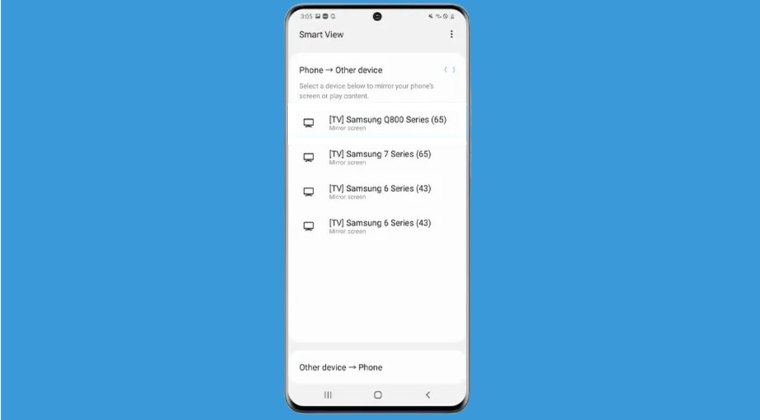
Рекомендуется опробовать каждый из приведенных ниже обходных путей, а затем посмотреть, какой из них приведет к успеху. Итак, имея это в виду, давайте начнем.
Программы для Windows, мобильные приложения, игры - ВСЁ БЕСПЛАТНО, в нашем закрытом телеграмм канале - Подписывайтесь:)
ИСПРАВЛЕНИЕ 1. Принудительная остановка интеллектуального просмотра
Первым делом вам следует остановить, а затем перезапустить процессы приложения SamrtView. Это обновит его основные настройки и вполне может решить проблему, с которой мы сейчас имеем дело. Итак, давайте попробуем, используя приведенные ниже шаги, а затем проверим результаты.
- Перейдите в «Настройки» > «Приложения» > «Показать системные приложения».
- Затем выберите Smart View > нажмите «Принудительно остановить» > «ОК».
- Проверьте, работает ли Samsung Smart View.
ИСПРАВЛЕНИЕ 2. Удаление системного кэша
Если с течением времени накапливается много временных данных, это может не только замедлить работу системы, но и оказать на нее негативное влияние. Поэтому вам следует рассмотреть возможность удаления временных кэшированных данных, выполнив следующие действия, и проверить результаты.
- Выключите устройство. Затем одновременно зажмите кнопки увеличения громкости и питания.
- Когда появится логотип Samsung, отпустите кнопку питания, но продолжайте удерживать кнопку включения, пока не появится меню восстановления.
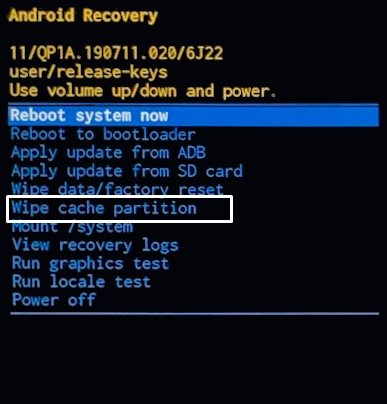
- Теперь с помощью клавиш громкости выделите опцию «Очистить кэш» и нажмите кнопку питания для подтверждения.
- После этого перезагрузите устройство и проверьте, устраняет ли оно проблему неработающей работы Samsung Smart View.
ИСПРАВЛЕНИЕ 3. Активируйте поддержку Chromecast
Также существует скрытая настройка кастинга Chromecast, которую необходимо включить, прежде чем опробовать эту функцию. Если он отключен, включите его, выполнив действия, перечисленные ниже (или, если он уже включен, отключите и снова включите его).
- В SmartView коснитесь значка переполнения и выберите «Настройки».
- Затем выберите «Лаборатория» и включите переключатель «Поддержка Chromecast».
- Проверьте, устраняет ли это проблему неработоспособности Samsung Smart View.
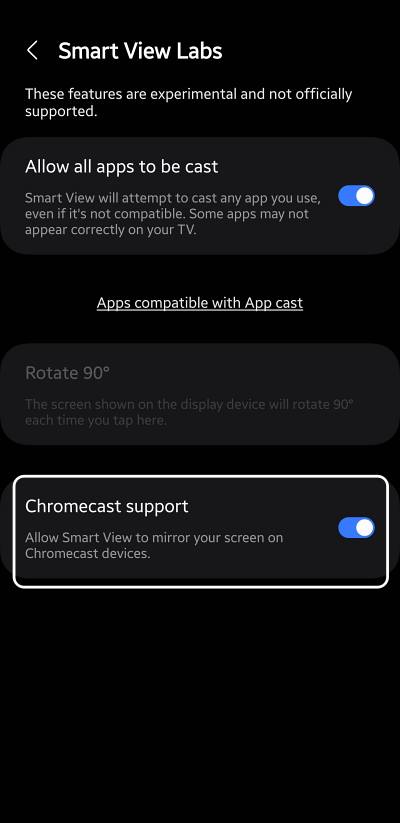
ИСПРАВЛЕНИЕ 4. Удаление других связанных устройств
Если к вашему телевизору подключено слишком много устройств, они могут конфликтовать с вашим устройством Samsung во время процесса зеркалирования экрана. Поэтому рекомендуется отключить все остальные устройства и попробовать подключить только текущее. Сделайте это и проверьте, работает ли это в вашу пользу или нет.
ИСПРАВЛЕНИЕ 5. Удаление данных Smart View
Эта проблема также может возникнуть, если данные приложения будут повреждены. В таких случаях лучше всего удалить данные и позволить приложению повторно заполнить их новый экземпляр с нуля. Вот как это можно сделать:
- Перейдите в «Настройки» > «Приложения» > «Показать системные приложения».
- Затем выберите Smart View > нажмите «Очистить данные» > «ОК».
- Проверьте, работает ли Samsung Smart View.

ИСПРАВЛЕНИЕ 6: Сброс сети
Если ничего из вышеперечисленного не принесло вам успеха, то последним действием будет сброс настроек сети на вашем устройстве. Это вернет все сетевые настройки в состояние по умолчанию. Более того, он также удалит все сопряженные устройства Bluetooth и сохраненные пароли Wi-Fi. поэтому обязательно синхронизируйте эти пароли со своей учетной записью, прежде чем переходить к следующим шагам.
- Для начала перейдите в «Настройки» > «Общее управление».
- Затем перейдите в «Сбросить настройки сети» и нажмите «Сбросить настройки».
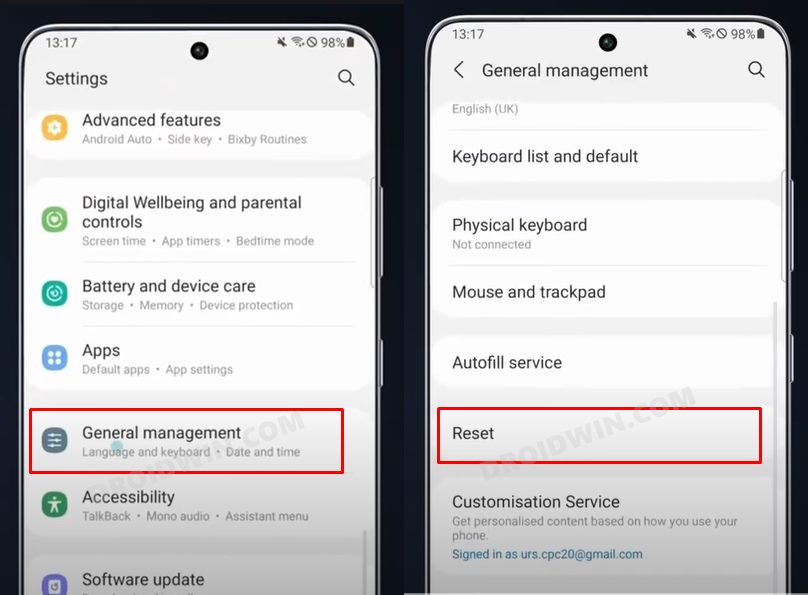
- Наконец, нажмите кнопку «Сброс» и дождитесь завершения процесса.
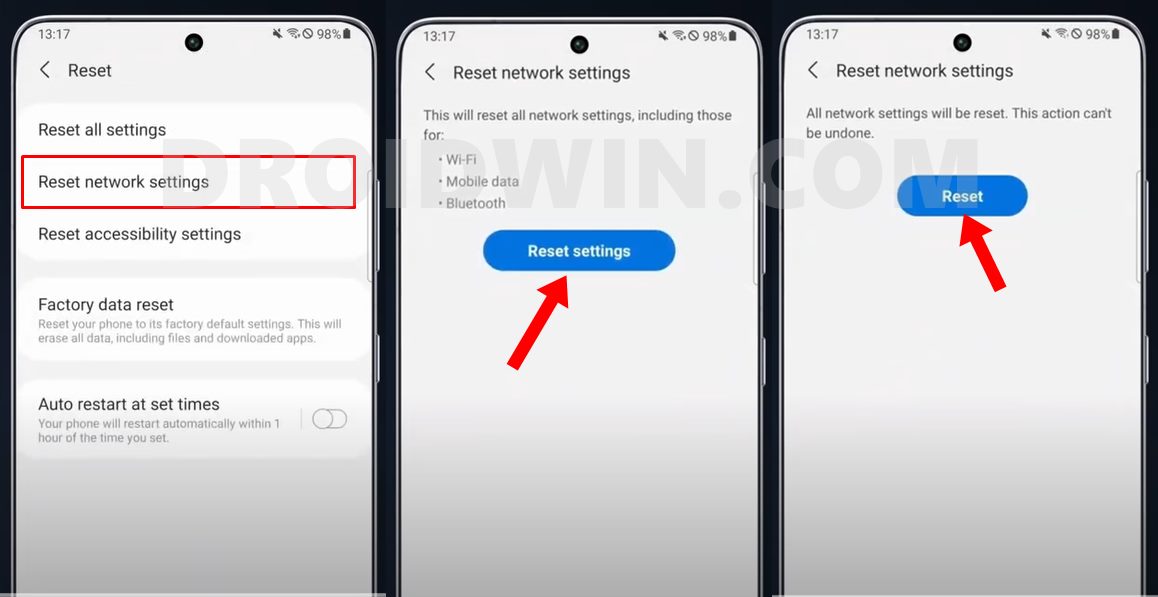
- После этого снова подключитесь к Wi-Fi и проверьте результаты.
Вот и все. Это были различные методы, которые должны помочь вам решить проблему зеркального отображения экрана через Smart View, которая не работает на устройствах Samsung. Если у вас есть какие-либо вопросы относительно вышеупомянутых шагов, сообщите нам об этом в комментариях. Мы свяжемся с вами с решением в ближайшее время.